
Wie rufe ich den Samsung-Wiederherstellungsmodus auf, beende ihn und verwende ihn?

Wurden Sie jemals von Ihrem Samsung-Gerät ausgesperrt? Wenn ja, dann wissen Sie, wie ärgerlich es sein kann. Wir werden aus verschiedenen Gründen von unseren Geräten ausgesperrt. Vielleicht haben Sie Ihr Passwort vergessen oder sind auf einem blauen Bildschirm hängen geblieben. Wenn Ihr Telefon nicht richtig funktioniert, verzögert wird oder sich nicht einschalten lässt, starren Sie möglicherweise auf einen toten Bildschirm. Aber keine Panik, denn es gibt noch Hoffnung!
Was auch immer der Grund sein mag, Sie sollten es ein für alle Mal lösen. In dieser Situation müssen Sie sich an den Samsung-Wiederherstellungsmodus wenden und solche geringfügigen Probleme in Schach halten. Diese Anleitung hilft Ihnen, alle Grundlagen des Samsung-Wiederherstellungsmodus zu verstehen. Scrollen Sie einfach weiter, um ein tieferes Verständnis zu erhalten.
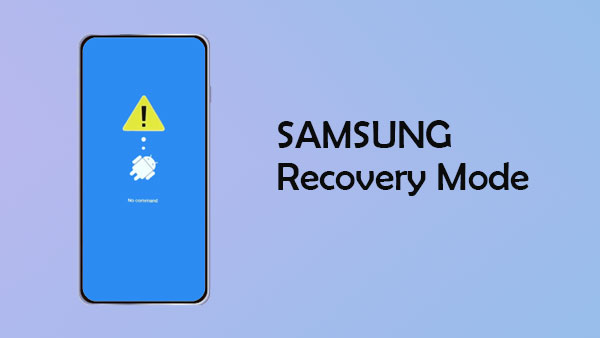
Der Samsung-Wiederherstellungsmodus ist ein Modus, der in der Menüfunktion von Samsung verfügbar ist. Dieses Menü ist nicht sichtbar, bietet aber viele wertvolle Funktionen. Es hilft, eine Reihe von Problemen zu beheben, wie z. B. Systemfehlfunktionen und Fehler. Sie können kleinere Probleme beheben, solange Sie in den Wiederherstellungsmodus wechseln. Es gibt verschiedene Szenarien, in denen Sie Ihr Gerät im Wiederherstellungsmodus starten müssen, und hier sind einige davon.
* Wenn das Gerät nicht richtig funktioniert, z. B. wenn Apps abstürzen usw.
* Wenn Ihr Gerät nicht normal neu gestartet werden kann.
* Um die gesamte Cache-Partition zu formatieren.
* Zum Anwenden von Updates, die in Ihrer SD oder ADB verfügbar sind.
Du magst vielleicht:
Wie komme ich in den Android-Systemwiederherstellungsmodus und was kann er? [Beantwortet]
Mit Tastenkombinationen können Sie Ihr Samsung-Telefon in den Wiederherstellungsmodus versetzen. Diese Methode funktioniert effizient für diejenigen, die keine Apps von Drittanbietern verwenden möchten. Drücken Sie einfach die richtigen Tastenkombinationen und lassen Sie sie zum richtigen Zeitpunkt los. Wenn Sie dies tun, können Sie Ihren Samsung-Tab im Wiederherstellungsmodus starten. Mal sehen, wie ich mein Samsung in den Wiederherstellungsmodus versetze.

Samsung-Gerät mit Lautstärke-, Ein- / Aus- und Home-Tasten (Galaxy S5, S7)
Schritt 1: Schalten Sie das Telefon aus und drücken Sie dann lange auf die Tasten Home, Power und Lautstärke.
Schritt 2: Lassen Sie nur die Ein- / Aus-Taste los, wenn Sie das Samsung-Logo auf dem Bildschirm sehen, und halten Sie die anderen Tasten gedrückt, bis Sie die Wiederherstellung des Android-Bildschirms sehen.
Samsung-Gerät mit Ein- / Aus- und Lautstärketasten (Samsung A8)
Schritt 1: Schalten Sie Ihr Gerät aus und drücken Sie gleichzeitig 10 Sekunden lang die Tasten Power + Lauter.
Schritt 2: Lassen Sie sie los, wenn der Wiederherstellungsbildschirm auf dem Bildschirm angezeigt wird.
Samsung-Gerät mit Ein-/Aus-, Lautstärke- und Bixby-Tasten (Samsung S8/S9/S10)
Schritt 1: Schalten Sie das Telefon aus und drücken Sie dann einige Sekunden lang gleichzeitig die Ein-/Aus-Taste, die Lauter-Taste und die Bixby-Taste.
Schritt 2: Halten Sie die Tasten weiterhin gedrückt, bis das Wiederherstellungsmenü auf dem Bildschirm angezeigt wird, und lassen Sie sie dann los.
Samsung-Gerät mit Ein- / Aus- oder Bixby-Tasten und Lautstärketasten (Note 10 und Galaxy A80)
Schritt 1: Schalten Sie das Telefon aus. Halten Sie die Tasten "Lauter" und "Ein/Aus/Bixby" einige Sekunden lang gedrückt.
Schritt 2: Halten Sie sie gedrückt, bis Sie das Wiederherstellungsmenü auf dem Bildschirm sehen.
Wie Sie sehen können, haben nicht alle Samsung-Modelle die gleichen Schritte, um in den Wiederherstellungsmodus zu gelangen. Stellen Sie also sicher, dass Sie die richtigen Schritte befolgen, da die falsche Bedienung wahrscheinlich dazu führt, dass Ihr Telefon gemauert wird.
Weitere Informationen:
[Behoben] Apps stürzen auf Android-Handys immer wieder ab
Top 9 Android-Handy-Reparatursoftware zur Behebung häufiger Android-Probleme
Manchmal kann es vorkommen, dass Ihr Samsung-Gerät nach dem Booten des Menüs im Wiederherstellungsmodus hängen bleibt. Und egal, was du tust, nichts scheint zu funktionieren. In einem solchen Fall benötigen Sie eine App, die speziell auf solche Probleme zugeschnitten ist. Android Repair ist die beste Anwendung, die alle Android-Probleme mit einem einzigen Fingertipp behebt.
In Ihrem Fall ist es also ein Kinderspiel. Sie können Ihr Telefon so schnell wie möglich und problemlos aus dem Wiederherstellungsmodus entfernen . Android Repair funktioniert wie ein Zauber; Sie müssen nicht einmal technisch versiert sein, um es zu verwenden. Die Anweisungen sind so einfach, dass sie keinen erfahrenen Benutzer davon abhalten sollten, das Tool zu verwenden. Die App scannt Ihr Gerät schnell und behebt das Problem in nur wenigen Minuten.
Was kann Android Repair tun?
* Beheben Sie, dass Samsung-Geräte, die im Wiederherstellungsmodus stecken geblieben sind, wieder normal sind.
* Behebt verschiedene iOS-Systemprobleme mit 1 Klick, z. B. grauer iPhone-Bildschirm, iPad mit Apple-Logo, iPhone-Fehler 4013 usw.
* Unterstützt alle Samsung-Geräte, einschließlich Samsung S23 Ultra/S23.
* Es gibt hohe Erfolgsquoten bei der Reparatur Ihres Android-Geräts.
* Einfach zu bedienen ohne technische Kenntnisse.
Alles, was Sie tun müssen, ist, die nachstehende Schritt-für-Schritt-Anleitung zu befolgen, um Ihr Samsung-Gerät im Wiederherstellungsmodus zu reparieren.
01 Laden Sie Android Repair(Windows) auf Ihren Computer herunter. Öffnen Sie das Programm und klicken Sie auf die Option "Systemreparatur". Schließen Sie Ihr Samsung-Telefon über ein USB-Kabel an den Computer an und klicken Sie auf "Android-Reparatur".

02 Geben Sie die richtigen Informationen zu Ihren Samsung-Geräten ein, z. B. Name, Angaben zum Mobilfunkanbieter und Land. Wenn Sie fertig sind, klicken Sie auf "Weiter" Da dieser Vorgang alle Daten von Ihrem Samsung-Gerät löscht, bestätigen Sie dies, indem Sie "000000" eingeben.

03 Schalten Sie das Gerät aus und halten Sie die Tasten Leiser + Power Home einige Zeit lang gedrückt. Lassen Sie sie los und drücken Sie die Lauter-Taste, um in den Download-Modus zu gelangen. Wenn Ihr Samsung-Telefon keine Home-Taste hat, verwenden Sie stattdessen die Bixby-Taste.
04 Tippen Sie auf "Weiter" und das Programm beginnt nun mit dem Herunterladen der Firmware. Nach dem Herunterladen beginnt die Software automatisch mit der Reparatur des Geräts.

Frage 1. Wie kann ich mein Samsung ohne Netzschalter in den Wiederherstellungsmodus versetzen?
Es ist möglich, ein Samsung-Gerät ohne Netzschalter in den Wiederherstellungsmodus zu versetzen. Möglicherweise ist der Netzschalter beschädigt und funktioniert nicht mehr. Sie können die Lautstärketasten verwenden, um die Arbeit zu erledigen. Hier erfahren Sie, wie ich ohne den Netzschalter in die Wiederherstellung starte.
Schritt 1: Drücken Sie gleichzeitig die Lauter- und Leiser-Taste.
Schritt 2: Nehmen Sie das an den Computer angeschlossene USB-Kabel und stecken Sie es in das Gerät, während Sie weiterhin die Tasten drücken. Halten Sie sie gedrückt, bis der Bildschirm für den Wiederherstellungsmodus angezeigt wird.
Frage 2. Löscht der Wiederherstellungsmodus alles auf Samsung?
Wenn Sie Ihr Telefon in den Wiederherstellungsmodus versetzen, werden nicht alle Daten von Ihrem Samsung-Telefon gelöscht. Mit einer Option können Sie jedoch alle Dateien vom Gerät löschen und das Telefon dann auf die Werkseinstellungen zurücksetzen. Betrachten Sie es als eine Form des Hard-Resets. Es ist nützlich, wenn Sie kleinere Probleme beheben, Systempartitionen bearbeiten, Updates installieren oder Ihr Telefon formatieren möchten.
Jetzt, da Sie wissen, wie Sie Ihr Telefon in die Wiederherstellung versetzen, sollten Sie keine Probleme haben, es zu verwenden. Tatsächlich wird der Wiederherstellungsmodus wahrscheinlich kleinere Probleme lösen, die Ihr Gerät stören, daher ist es mindestens ab und zu einen Versuch wert.
Trotzdem haben Sie Android Repair, wenn Sie im Wiederherstellungsmodus feststecken. Es ist ein einfaches Tool, das jedes Problem in Ihrem Samsung-Gerät beheben kann und extrem einfach zu bedienen ist. Warum probieren Sie es nicht aus?
Verwandte Artikel:
Android-Handy schaltet sich immer wieder zufällig aus? 15 Korrekturen hier
Leistungsstarke Android-Flashing-Software: Android-Geräte einfach flashen
Samsung Black Screen of Death: Gründe, Lösungen und Präventionen
Wie behebt man den blauen Bildschirm des Todes auf dem Android-Handy?
Touchscreen funktioniert nicht bei Samsung: 15 zuverlässige Lösungen zum Reparieren des Bildschirms